Pianificare i notebook
Questo documento descrive come pianificare i notebook Colab Enterprise in BigQuery e ispezionare le esecuzioni dei notebook pianificate.
Notebooks sono asset di codice basati su Dataform. Tuttavia, i notebook non sono visibili in Dataform.
Puoi pianificare l'esecuzione automatica di un notebook a un'ora e con una frequenza specificate, ad esempio per addestrare un modello di machine learning, chiamare API esterne o eseguire codice BigQuery DataFrames.
Le modifiche apportate a un notebook vengono salvate automaticamente, ma sono disponibili solo per te e per gli utenti che hanno accesso al notebook. Per aggiornare la pianificazione con una nuova versione del notebook, devi eseguire il deployment del notebook. Quando esegui il deployment di un notebook, la relativa pianificazione viene aggiornata con la versione corrente del notebook. Le pianificazioni eseguono l'ultima versione di cui è stato eseguito il deployment del notebook.
Ogni pianificazione del blocco note viene eseguita utilizzando le credenziali utente del tuo Account Google o un service account Dataform che selezioni quando configuri la pianificazione.
Dataform scrive l'output delle esecuzioni dei notebook pianificate nel bucket Cloud Storage selezionato durante la creazione della pianificazione.
Le pianificazioni dei notebook utilizzano un runtime E2 standard. Si applicano addebiti per i runtime di Colab Enterprise. Ti vengono addebitati i costi per l'elaborazione in fase di runtime in base al tipo di macchina E2. Per informazioni sui prezzi dei runtime E2 standard, consulta Prezzi di Colab Enterprise.
Prima di iniziare
Prima di iniziare, crea un blocco note.
Attivare la pianificazione dei notebook
Per programmare i notebook, devi concedere i seguenti ruoli al account di servizio che prevedi di utilizzare per le pianificazioni dei notebook:
- Utente esecutore del notebook (
roles/aiplatform.notebookExecutorUser) - Segui la procedura descritta in Concedere un singolo ruolo a un progetto per concedere il ruolo Utente esecutore notebook al tuo account di servizio nel progetto selezionato.
- Amministratore dello spazio di archiviazione (
roles/storage.admin) - Segui la procedura descritta in Aggiungere un'entità a un criterio a livello di bucket per aggiungere il tuo account di servizio come entità al bucket Cloud Storage che prevedi di utilizzare per archiviare l'output delle esecuzioni pianificate dei blocchi note e concedere il ruolo di Amministratore Storage a questa entità.
- Utente service account (
roles/iam.serviceAccountUser) - Segui la procedura descritta in Concedere un singolo ruolo a un service account per aggiungere il account di servizio come entità a se stesso. In altre parole, aggiungi l'account di servizio come entità allo stesso account di servizio. Quindi, concedi a questa entità il ruolo Utente account di servizio.
Inoltre, devi concedere il seguente ruolo al service agent Dataform predefinito:
- Creatore token service account (
roles/iam.serviceAccountTokenCreator) - Segui Concedi l'accesso alla creazione di token a un account di servizio Dataform personalizzato per aggiungere l'agente di servizio Dataform predefinito come entità al tuo service account e concedere il ruolo Creatore token service account a questa entità.
Per scoprire di più sui service account in Dataform, consulta Informazioni sui service account in Dataform.
Autorizzazioni obbligatorie
Per creare pianificazioni dei notebook, devi disporre dei seguenti ruoli:
- Amministratore Dataform (
roles/dataform.admin) - Utente sessione di lettura BigQuery (
roles/bigquery.readSessionUser) o Utente BigQuery Studio (roles/bigquery.studioUser) - Utente runtime notebook (
roles/aiplatform.notebookRuntimeUser)
Per utilizzare i modelli di runtime del notebook durante la pianificazione dei notebook, devi disporre del ruolo
Utente runtime notebook (roles/aiplatform.notebookRuntimeUser).
Per modificare ed eliminare le pianificazioni dei notebook, devi disporre del ruolo
Editor Dataform (roles/dataform.editor).
Per visualizzare le pianificazioni dei notebook, devi disporre del ruolo
Dataform Viewer (roles/dataform.viewer).
Per ulteriori informazioni su BigQuery IAM, consulta Controllo dell'accesso con IAM.
Crea una pianificazione
Per creare una pianificazione del notebook:
Riquadro Explorer
Nella console Google Cloud , vai alla pagina BigQuery.
Nel riquadro a sinistra, fai clic su Explorer:

Se non vedi il riquadro a sinistra, fai clic su Espandi riquadro a sinistra per aprirlo.
Nel riquadro Explorer, espandi il progetto e fai clic su Blocchi note.
Fai clic sul nome del blocco note da pianificare. Puoi utilizzare la funzionalità di ricerca o i filtri per trovare il notebook.
Nella barra degli strumenti Blocco note, fai clic su Pianifica.
In alternativa, fai clic su Pianifica e poi su Crea pianificazione.
Nel riquadro Pianifica notebook, nel campo Nome pianificazione, inserisci un nome per la pianificazione.
Nella sezione Autenticazione, autorizza il notebook con le credenziali utente del tuo Account Google o un account di servizio.
- Per utilizzare le credenziali utente del tuo Account Google (Anteprima), seleziona Esegui con le mie credenziali utente.
- Per utilizzare un account di servizio, seleziona Esegui con il service account selezionato, quindi seleziona unaccount di serviziot.
Nella sezione Opzioni notebook, nel campo Template runtime, seleziona un template runtime del notebook Colab o le specifiche runtime predefinite. Per informazioni dettagliate sulla creazione di un modello di runtime del notebook Colab, vedi Crea un modello di runtime.
Nel campo Bucket Cloud Storage, fai clic su Sfoglia e seleziona o crea un bucket Cloud Storage.
Al account di servizio selezionato deve essere concesso il ruolo IAM Amministratore storage (
roles/storage.admin) sul bucket selezionato. Per ulteriori informazioni, vedi Attivare la pianificazione dei blocchi note.Nella sezione Frequenza di pianificazione, segui questi passaggi:
- Nel menu Si ripete, seleziona la frequenza di esecuzione dei notebook pianificati.
- Nel campo All'ora, inserisci l'ora di esecuzione dei notebook pianificati.
- Nel menu Fuso orario, seleziona il fuso orario per la pianificazione.
Fai clic su Crea pianificazione. Se hai selezionato Esegui con le mie credenziali utente come metodo di autenticazione, devi autorizzare il tuo Account Google (Anteprima).
Quando crei la pianificazione, viene eseguito automaticamente il deployment della versione attuale del notebook. Per aggiornare la pianificazione con una nuova versione del notebook, esegui il deployment del notebook.
L'ultima versione del notebook di cui è stato eseguito il deployment viene eseguita all'ora e con la frequenza selezionate.
Pagina Pianificazione
Nella console Google Cloud , vai alla pagina Scheduling.
Fai clic su Crea e poi seleziona Pianificazione del notebook dal menu.
Nel riquadro Pianifica notebook, seleziona il notebook da pianificare nel campo Notebook.
Nel campo Nome pianificazione, inserisci un nome per la pianificazione.
Nella sezione Autenticazione, autorizza il notebook con le credenziali utente del tuo Account Google o un account di servizio.
- Per utilizzare le credenziali utente del tuo Account Google (Anteprima), seleziona Esegui con le mie credenziali utente.
- Per utilizzare un account di servizio, seleziona Esegui con il service account selezionato, quindi seleziona un account di servizio.
Nella sezione Opzioni notebook, nel campo Template runtime, seleziona un template runtime del notebook Colab o le specifiche runtime predefinite. Per informazioni dettagliate sulla creazione di un modello di runtime del notebook Colab, vedi Crea un modello di runtime.
Nel campo Bucket Cloud Storage, fai clic su Sfoglia e seleziona o crea un bucket Cloud Storage.
Al account di servizio selezionato deve essere concesso il ruolo IAM Amministratore storage (
roles/storage.admin) sul bucket selezionato. Per ulteriori informazioni, vedi Attivare la pianificazione dei blocchi note.Nella sezione Frequenza di pianificazione, segui questi passaggi:
- Nel menu Si ripete, seleziona la frequenza di esecuzione dei notebook pianificati.
- Nel campo All'ora, inserisci l'ora di esecuzione dei notebook pianificati.
- Nel menu Fuso orario, seleziona il fuso orario per la pianificazione.
Fai clic su Crea pianificazione. Se hai selezionato Esegui con le mie credenziali utente come metodo di autenticazione, devi autorizzare il tuo Account Google (Anteprima).
Quando crei la pianificazione, viene eseguito automaticamente il deployment della versione attuale del notebook. Per aggiornare la pianificazione con una nuova versione del notebook, esegui il deployment del notebook.
L'ultima versione del notebook di cui è stato eseguito il deployment viene eseguita all'ora e con la frequenza selezionate.
Autorizzare l'Account Google
Per autenticare la risorsa con le credenziali utente del tuo Account Google, devi concedere manualmente l'autorizzazione alle pipeline BigQuery per ottenere il token di accesso per il tuo Account Google e accedere ai dati di origine per tuo conto. Puoi concedere l'approvazione manuale con l'interfaccia della finestra di dialogo OAuth.
Devi concedere l'autorizzazione alle pipeline BigQuery una sola volta.
Per revocare l'autorizzazione che hai concesso:
- Vai alla pagina del tuo Account Google.
- Fai clic su BigQuery Pipelines.
- Fai clic su Rimuovi accesso.
La modifica del proprietario della pianificazione del blocco note tramite l'aggiornamento delle credenziali richiede anche l'approvazione manuale se il nuovo proprietario dell'Account Google non ha mai creato una pianificazione.
Esegui il deployment di un notebook
Il deployment di un notebook aggiorna la pianificazione con la versione corrente del notebook. Le pianificazioni eseguono l'ultima versione di cui è stato eseguito il deployment del notebook.
Se hai una pianificazione per questo blocco note, BigQuery ti chiede di eseguire il deployment delle modifiche per aggiornare la pianificazione quando modifichi il blocco note.
Per eseguire il deployment di un blocco note:
Nella console Google Cloud , vai alla pagina BigQuery.
Nel riquadro a sinistra, fai clic su Explorer:

Nel riquadro Explorer, espandi il progetto e fai clic su Blocchi note.
Fai clic sul nome del notebook selezionato.
Fai clic su Esegui il deployment.
La pianificazione corrispondente viene aggiornata con la versione corrente del notebook. L'ultima versione del notebook di cui è stato eseguito il deployment viene eseguita all'ora pianificata.
Eseguire manualmente un notebook di cui è stato eseguito il deployment
Quando esegui manualmente un notebook di cui è stato eseguito il deployment in una pianificazione selezionata, BigQuery esegue il notebook di cui è stato eseguito il deployment una volta, indipendentemente dalla pianificazione.
Per eseguire manualmente un blocco note di cui è stato eseguito il deployment:
Nella console Google Cloud , vai alla pagina Scheduling.
Fai clic sul nome della pianificazione del notebook selezionata.
Nella pagina Dettagli pianificazione, fai clic su Esegui.
Visualizza tutte le pianificazioni
Per visualizzare tutte le pianificazioni dei blocchi note nel progetto:
Nella console Google Cloud , vai alla pagina Scheduling.
(Facoltativo) Per visualizzare colonne aggiuntive con i dettagli del programma del notebook, fai clic su Opzioni di visualizzazione delle colonne, quindi seleziona le colonne e fai clic su Ok.
Visualizzare i dettagli della pianificazione
Puoi visualizzare i dettagli di una pianificazione selezionata nel riquadro Explorer o nella pagina Pianificazione.
Per visualizzare i dettagli della pianificazione di un blocco note selezionato:
Riquadro Explorer
Nella console Google Cloud , vai alla pagina BigQuery.
Nel riquadro a sinistra, fai clic su Explorer:

Nel riquadro Explorer, espandi il progetto e fai clic su Blocchi note.
Fai clic sul nome del notebook selezionato.
Nella barra degli strumenti Blocco note, fai clic su Pianifica.
In alternativa, fai clic su Programma:
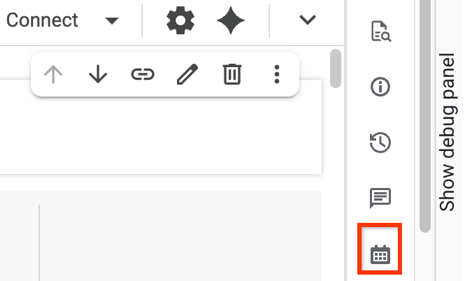
Pagina Pianificazione
Nella console Google Cloud , vai alla pagina Scheduling.
Fai clic sul nome della pianificazione del notebook selezionata.
Visualizza esecuzioni precedenti
Puoi visualizzare le esecuzioni passate di una pianificazione del notebook selezionata nel riquadro Explorer o nella pagina Pianificazione.
Per visualizzare le esecuzioni precedenti di una pianificazione del notebook selezionata:
Riquadro Explorer
Nella console Google Cloud , vai alla pagina BigQuery.
Nel riquadro a sinistra, fai clic su Explorer:

Nel riquadro Explorer, espandi il progetto e fai clic su Blocchi note.
Fai clic sul nome del notebook selezionato.
Fai clic su Pianifica e poi su Visualizza esecuzioni passate.
Pagina Pianificazione
Nella console Google Cloud , vai alla pagina Scheduling.
Fai clic sul nome della pianificazione del notebook selezionata.
Nella pagina Dettagli pianificazione, nella sezione Esecuzioni passate, controlla le esecuzioni passate.
(Facoltativo) Per aggiornare l'elenco delle esecuzioni passate, fai clic su Aggiorna.
Disattivare una programmazione
Per mettere in pausa le esecuzioni programmate di un notebook selezionato senza eliminare la pianificazione, puoi disattivarla.
Per disattivare una pianificazione per un notebook selezionato:
Riquadro Explorer
Nella console Google Cloud , vai alla pagina BigQuery.
Nel riquadro a sinistra, fai clic su Explorer:

Nel riquadro Explorer, espandi il progetto e fai clic su Blocchi note.
Fai clic sul nome del notebook selezionato.
Nella barra degli strumenti Blocco note, fai clic su Pianifica.
In alternativa, fai clic su Programma:
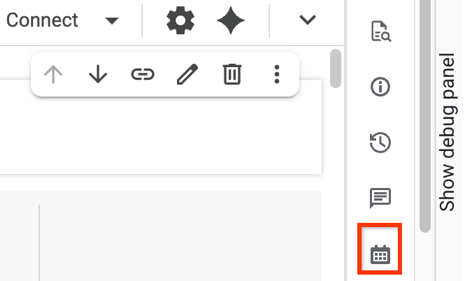
Nella tabella dei dettagli della pianificazione, nella riga Stato pianificazione, fai clic sul pulsante di attivazione/disattivazione La pianificazione è attiva.
Pagina Pianificazione
Nella console Google Cloud , vai alla pagina Scheduling.
Fai clic sul nome del notebook selezionato.
Nella pagina Dettagli pianificazione, fai clic su Disattiva.
Attivare una programmazione
Per riprendere le esecuzioni pianificate di una pianificazione del blocco note disattivata:
Riquadro Explorer
Nella console Google Cloud , vai alla pagina BigQuery.
Nel riquadro a sinistra, fai clic su Explorer:

Nel riquadro Explorer, espandi il progetto e fai clic su Blocchi note.
Fai clic sul nome del notebook selezionato.
Nella barra degli strumenti Blocco note, fai clic su Pianifica.
In alternativa, fai clic su Programma.
Nella tabella dei dettagli della pianificazione, nella riga Stato pianificazione, fai clic sul pulsante di attivazione/disattivazione La pianificazione è disattivata.
Pagina Pianificazione
Nella console Google Cloud , vai alla pagina Scheduling.
Fai clic sul nome del notebook selezionato.
Nella pagina Dettagli pianificazione, fai clic su Attiva.
Modificare una programmazione
Puoi modificare una pianificazione nel riquadro Explorer o nella pagina Pianificazione.
Per modificare una pianificazione:
Riquadro Explorer
Nella console Google Cloud , vai alla pagina BigQuery.
Nel riquadro a sinistra, fai clic su Explorer:

Nel riquadro Explorer, espandi il progetto e fai clic su Blocchi note.
Fai clic sul nome del notebook selezionato.
Fai clic su Pianifica e poi su Modifica.
Nella finestra di dialogo Dettagli pianificazione, modifica la pianificazione e poi fai clic su Aggiorna pianificazione.
Pagina Pianificazione
Nella console Google Cloud , vai alla pagina Scheduling.
Fai clic sul nome della pianificazione del notebook selezionata.
Nella pagina Dettagli pianificazione, fai clic su Modifica.
Fai clic su Visualizza pianificazione e poi su Modifica.
Nella finestra di dialogo Pianifica blocco note, modifica la pianificazione e poi fai clic su Aggiorna pianificazione.
Elimina una pianificazione
Per eliminare definitivamente una pianificazione per un notebook selezionato:
Nella console Google Cloud , vai alla pagina Scheduling.
Esegui una delle operazioni seguenti:
Fai clic sul nome della pianificazione selezionata, quindi nella pagina Dettagli pianificazione, fai clic su Elimina.
Nella riga contenente la pianificazione selezionata, fai clic su Visualizza azioni nella colonna Azioni e poi su Elimina.
Nella finestra di dialogo visualizzata, fai clic su Elimina.
Passaggi successivi
- Scopri di più sui notebook di Colab Enterprise in BigQuery.
- Scopri come creare notebook.

